|
演示机型信息:
品牌型号:ThinkPadX1
系统版本:win10、win11
打开电脑的系统设置,进入windows更新的选项,然后申请windows预览体验计划,将电脑的系统更新到windows11就可以了,具体操作步骤如下。
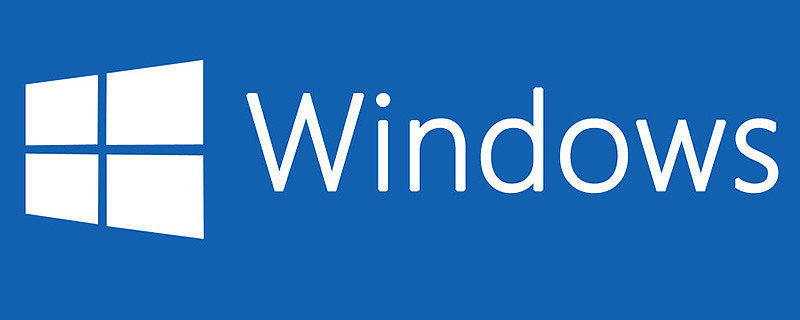
windows11安装教程
1、打开系统设置
点击电脑端左下角的开始图标,然后找到左侧的设置,然后点击打开设置界面。
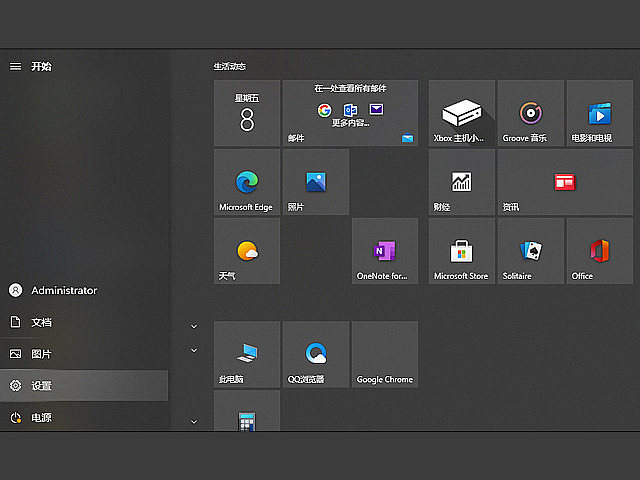
2、选择系统更新
打开设置后,找到更新和安全的选项,点击进入;
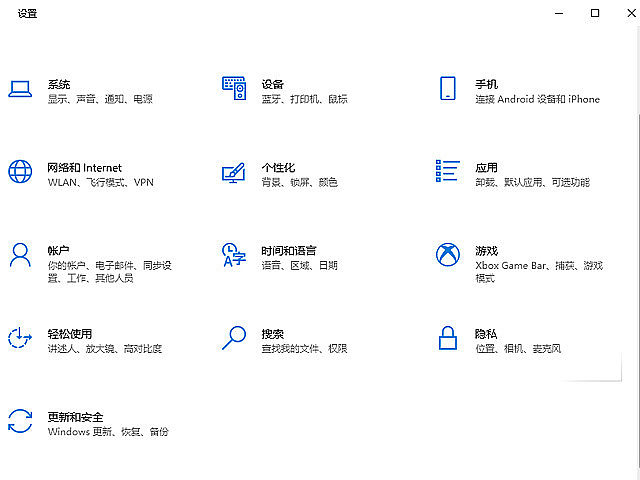
3、更新电脑系统
在Windows更新中获取windows11更新推送,然后下载windows11更新包,下载完成后进行安装即可。
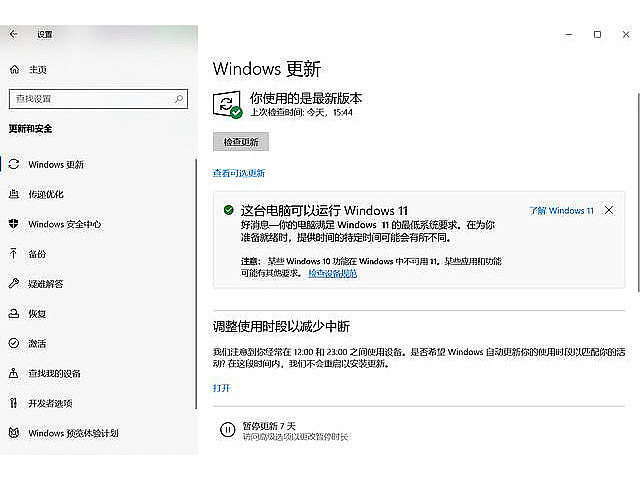
内容拓展:想要更新win11系统必须是正版的WIN10系统,并且电脑需要拥有4G+64G的存储。 |  zwf11qq
zwf11qq  我叫什么好呢
我叫什么好呢  cctv22
cctv22  dkngo
dkngo